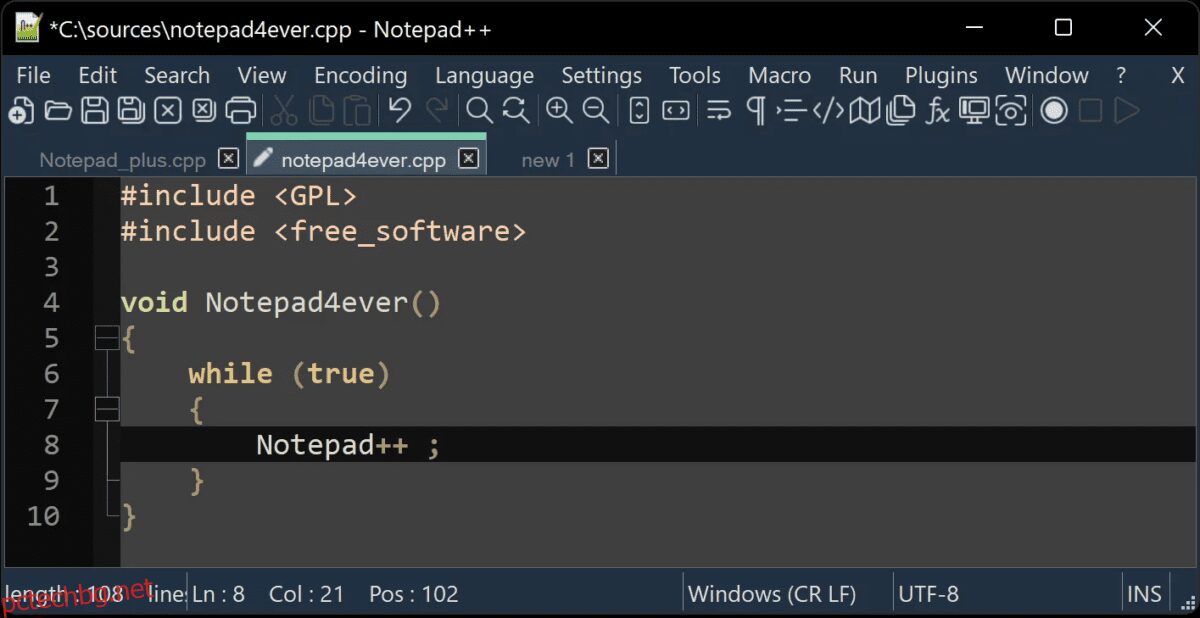Notepad++ е безплатен текстов редактор с отворен код, който остава популярен сред разработчиците от пускането си през 2003 г.
Тази надстроена версия на Notepad на Microsoft има обширни функции като интерфейс с възможност за персонализиране, лесен избор и вмъкване на редове или колони и поддръжка за различни езици за програмиране и добавки.
В случай, че не сте запознати с това какво е плъгин, плъгините са персонализирани модули, които могат да се добавят към инструмента за подобряване на функционалността и, разбира се, осигуряване на по-добро потребителско изживяване.
В тази статия нека първо да видим защо имате нужда от Notepad++ и защо неговите добавки са толкова популярни; след това нека изброим най-продуктивните плъгини и стъпките за тяхното инсталиране.
Съдържание
Защо Notepad++?
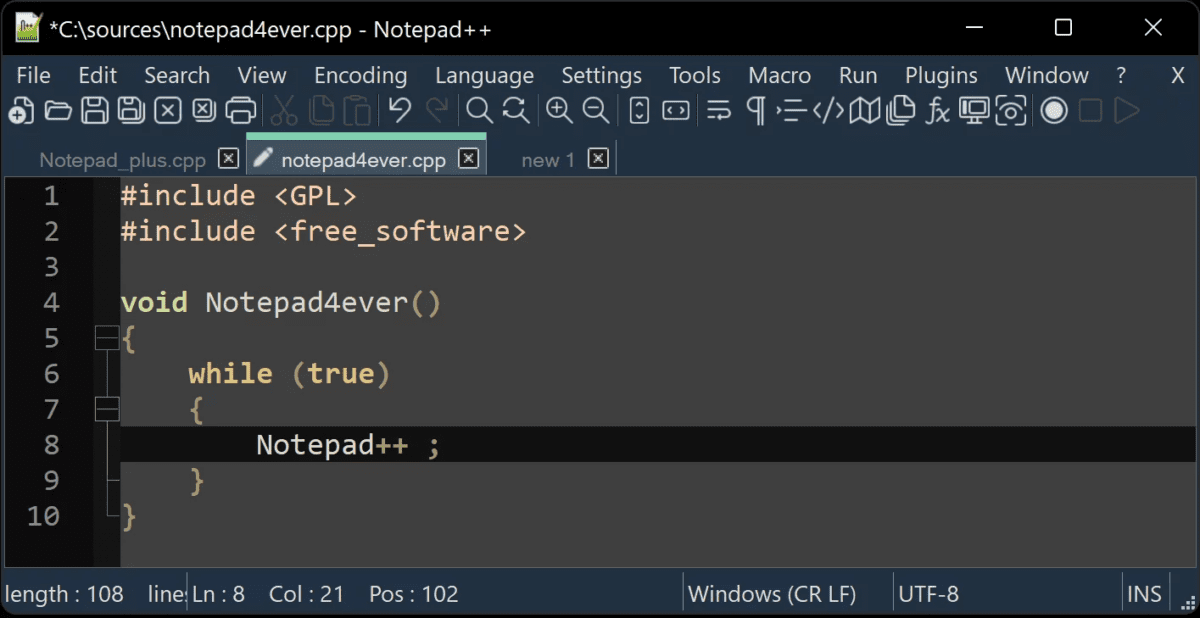
Въпреки че има много опции, Notepad++ е един от най-модерните текстови редактори, които разработчиците използват. Ето няколко причини за това.
Бърз и лек
Този малък софтуер отнема само 4MB от пространството на вашия компютър, за да напише код за някои масивни и сложни приложения. Ниското тегло означава висока скорост. Така че този редактор на код е абсолютно бърз в създаването на файлове и редактирането им. Освен това софтуерът работи с минимална консумация на системни ресурси.
Поддръжка на различни езици за програмиране
Това е идеален текстов редактор за разработчиците, за да създават код на любимия си език за програмиране. Тъй като инструментът автоматично открива много компютърни езици като Java, C++, Ruby, HTML и Visual Basic и подчертава техния синтаксис, подобрявайки четливостта на кода.
Работете паралелно с множество файлове
Разделете екрана си и работете с множество файлове едновременно в Notepad++. Тоест можете да отваряте различни файлове в множество раздели и да превключвате между тях, ако е необходимо.
Предлага се с разширения
Този редактор на код идва с няколко функции на плъгина. Можете да изберете да активирате множество добавки по време на инсталационния период. Освен това можете дори да инсталирате външно някои от любимите си плъгини.
Голяма подкрепа от общността
Тъй като Notepad++ съществува от десетилетия, общността от разработчици и потребители е голяма. С такава огромна общност, Notepad++ е много стабилен редактор през вековете.
Защо Notepad++ плъгини?
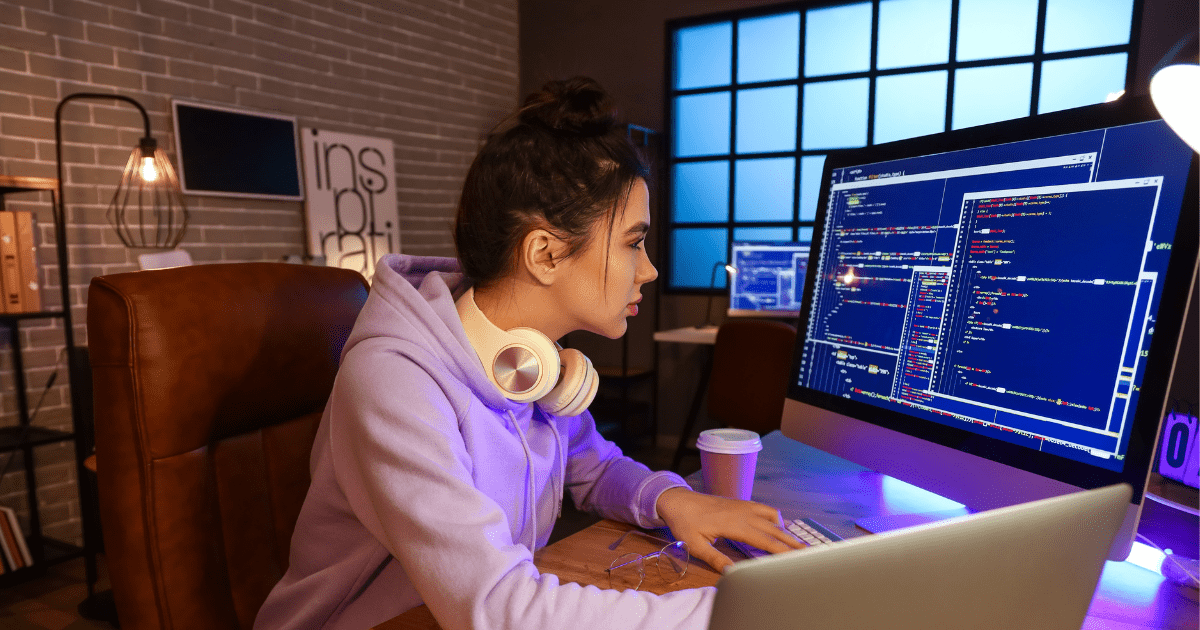
Дори и с всички страхотни функции в Notepad++, потребителите може да искат по-мощни добавки и възможности, които не са вградени в редактора. Тук влизат в действие приставките за Notepad++.
Добавките определено са чудесен начин за подобряване на функционалността и потребителското изживяване на Notepad++. Тези добавки са лесни за инсталиране и работят заедно с Notepad++ за безпроблемно изпълнение на различни задачи.
Автоматичното довършване на кода, подчертаването на синтаксиса, проверките на правописа и автоматичните предложения са няколко популярни добавки към Notepad++ чрез плъгини.
Освен това плъгините подобряват ефективността на редовните задачи, автоматизират повтарящи се задачи и рационализират работния ви процес в Notepad++.
Разнообразие от плъгини за notepad++ служат за различни цели: някои могат да ви помогнат да спестите време, други са за персонализиране на вашето работно изживяване, а няколко предоставят нови възможности на инструмента.
Какъвто и да е плъгинът, Notepad++ ви позволява лесно да го инсталирате и управлявате. За да направите това, можете или да използвате неговия вграден Plugin manager, или да изтеглите добавките ръчно. Тази статия ви показва и двата метода, но първо, нека видим списъка с най-добрите добавки за Notepad++ за програмисти.
NppFTP
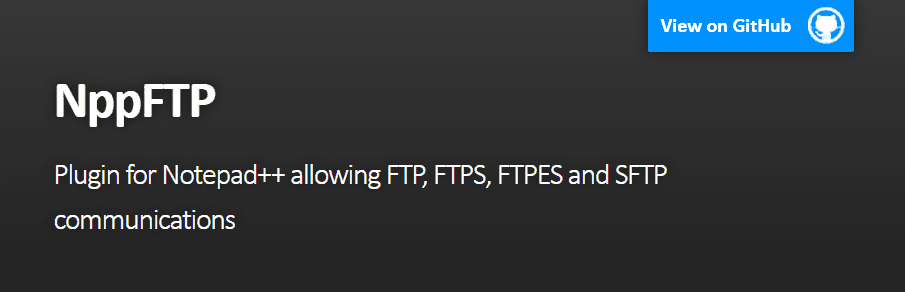
NppFTP е популярен плъгин за Notepad++, който добавя FTP/SFTP възможности към текстовия редактор. Това означава, че с NppFTP можете да се свързвате дистанционно и да работите с файлове, съхранявани на различни сървъри.
Този плъгин ви позволява да се свързвате с различни сървъри едновременно. Можете да отваряте, редактирате и запазвате файлове на различни сървъри с този плъгин и което е по-важно, направените промени са в синхрон в реално време между вашите локални машини и отдалечени сървъри.
Освен това поддържа FTP, FTPS, FTPES и SFTP комуникации.
Можете да получите този плъгин от „Мениджър на приставки“ или винаги да получавате най-новата му версия чрез GitHub или да го инсталирате ръчно.
NppSnippets
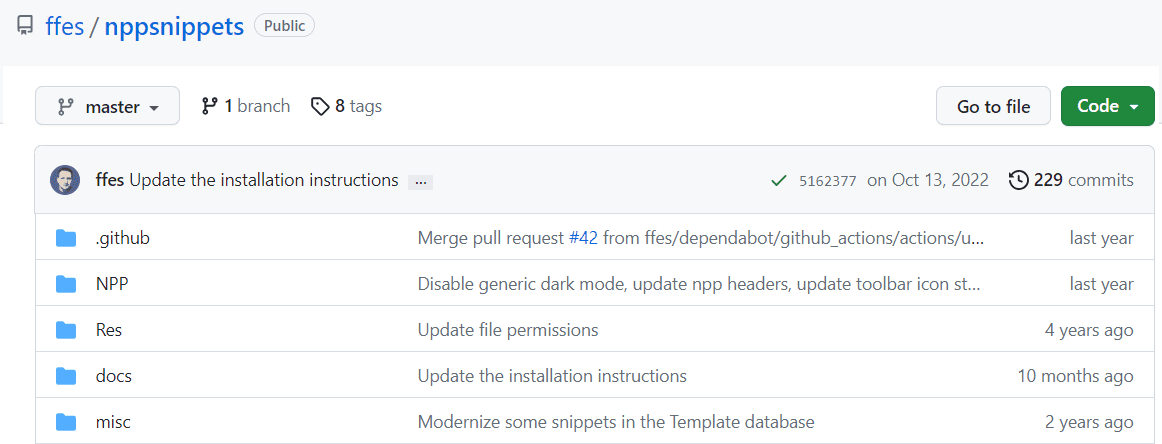
NppSnippets е лесен за използване плъгин за управление на фрагменти в Notepad++.
С NppSnippets можете лесно да създавате и вмъквате кодови фрагменти в съществуващи документи. Това е толкова просто, колкото да отворите списъка с фрагменти от библиотеката и да щракнете двукратно върху любимия си фрагмент, за да го вмъкнете в документа.
Можете обаче да създадете свои собствени фрагменти за различни езици за програмиране или да редактирате съществуващите, като щракнете с десния бутон върху тях.
Използвайте удобния за потребителя интерфейс на плъгина, за да управлявате фрагменти в библиотеката. Освен това приставката автоматично предлага да завършите фрагмент или да вмъкнете такъв.
Неговият изчерпателен документ е тук, за да ви помогне лесно да пробиете всяка функция при създаването и управлението на фрагменти.
NppPlugins
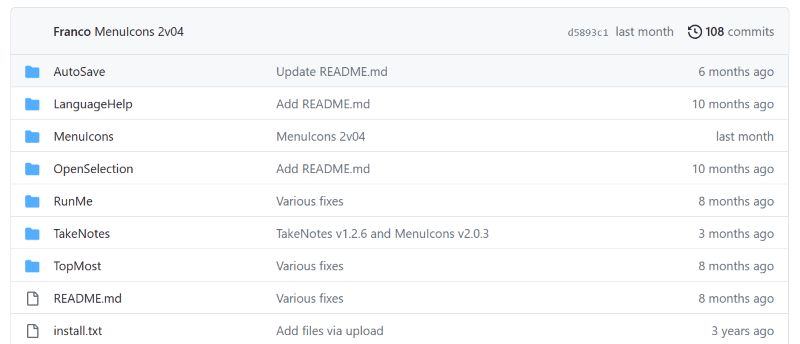
NppPlugins е набор от добавки, предназначени за Notepad++.
Пакетът се състои от плъгин AutoSave, който автоматично записва текущия файл незабавно или въз основа на планировчика. Неговият компонент LanguageHelp ви позволява да търсите конкретни ключови думи в различни файлови формати.
Плъгинът TopMost от пакета ви позволява да зададете Notepad++ като основен прозорец, така че да остане отгоре дори когато други приложения са активни.
Ако измислянето на добри имена на файлове не е вашето нещо, използвайте плъгина TakeNotes от NppPlugins; той ще генерира потребителски имена на файлове въз основа на потребителско име, дата и час на създаване.
Тези пакети от добавки са свободно достъпни в GitHub.
Плъгин Explorer
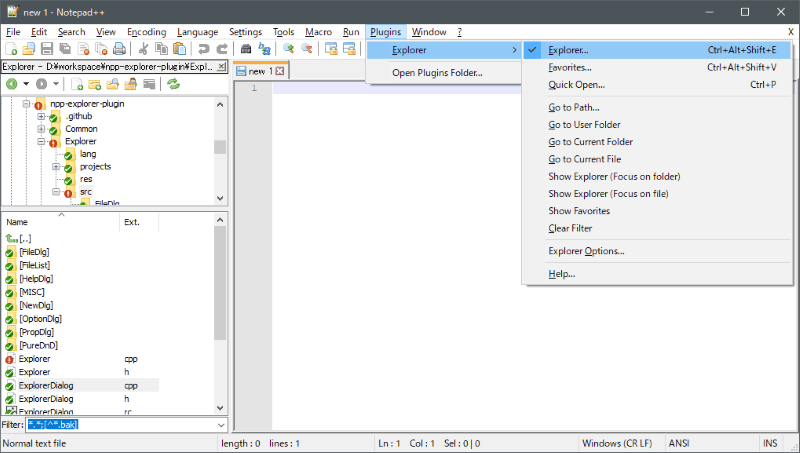
Лесно преглеждайте файлове и ги редактирайте в Notepad++ с Плъгин Explorer. Това основно добавя файлов изследовател към редактора, което ви позволява да управлявате проектни файлове директно в Notepad++.
Позволява ви лесно да създавате папки, да навигирате по файлове и да организирате директории. Освен това копирането и поставянето на данни, преименуването на файлове и изтриването на документи в Notepad++ е по-лесно с този плъгин.
Следователно, ако често работите с множество файлове в проект, explorer е плъгин за рационализиране на работния ви процес.
Имате налични безплатни zip файлове в GitHub, за да получите този плъгин във вашия редактор.
DSpellCheck
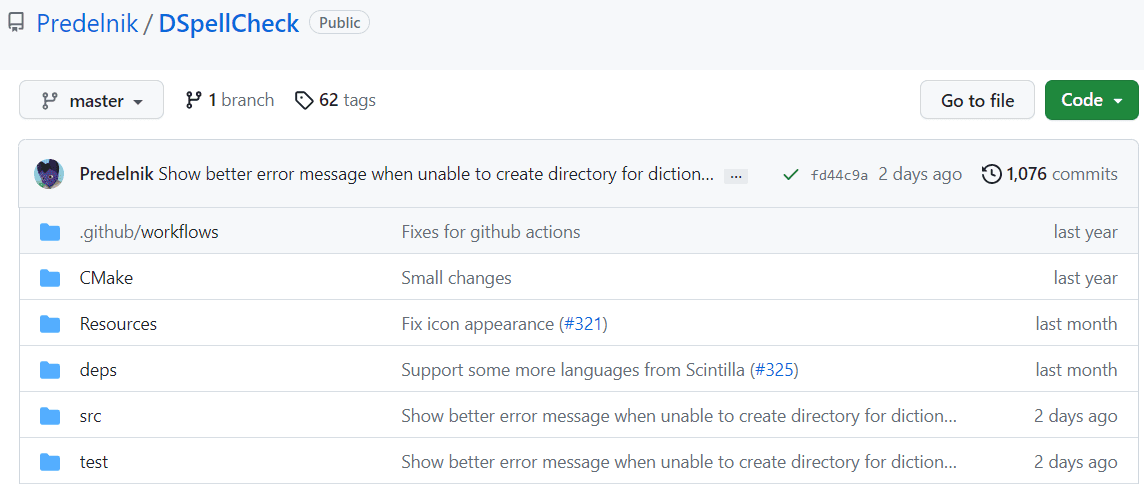
Notepad++ е всичко за съхранение и редактиране на текст. Така че, защо не плъгин, когато може да автоматизира коригирането на правописни грешки в текста? Ето го решението – DSpellCheckмощен плъгин за Notepad++, който използва различни алгоритми за откриване на неправилно изписани думи и автоматично предлагане на корекции.
Използва библиотеката Hunspell по подразбиране за проверки на правописа. Можете също така да използвате библиотеката Aspell външно за допълнителни възможности за проверка на петна.
Какво може да направи?
- Подчертава правописни грешки.
- Предложения за думи.
- Добавете думи към потребителския речник.
- Открива грешки в коментарите на код.
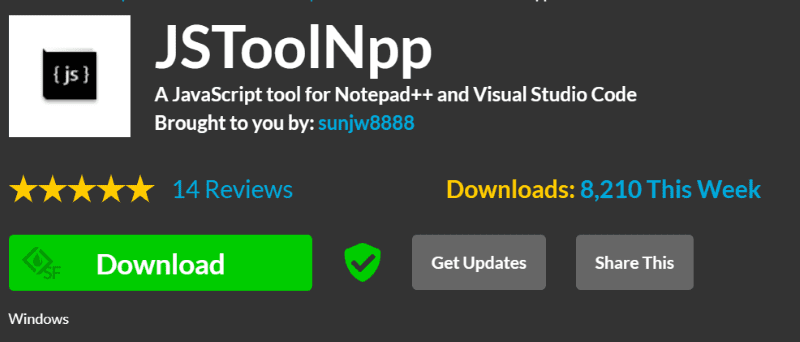
Вие кодирате JS, но редовно кодирате в Notepad++? Ако да, тогава JSToolNpp е за вас, тъй като този плъгин улеснява разработчиците да кодират javascript в Notepad++.
В крайна сметка целта е да имате бързо зареждащ се сайт, което може да се постигне чрез премахване на ненужни знаци, променливи, коментари и прекъсвания на редове в кода с помощта на функцията за минимизиране на JavaScript на JSToolNpp.
Можете лесно да обработвате JS файл с повече от 10 MB с дървовидния изглед „JSToolNpp“. Вземете инструмента от Plugin Manager или го изтеглете от официалния сайт. Плъгинът е достъпен и за Visual code studio.
Как да инсталирате приставка за Notepad++ с помощта на Plugin Manager?
Стъпка 1: Стартирайте приложението Notepad++.
Стъпка 2: Щракнете върху Plugins в горната лента с менюта.
Стъпка 3: Кликнете върху Администратор на добавки.
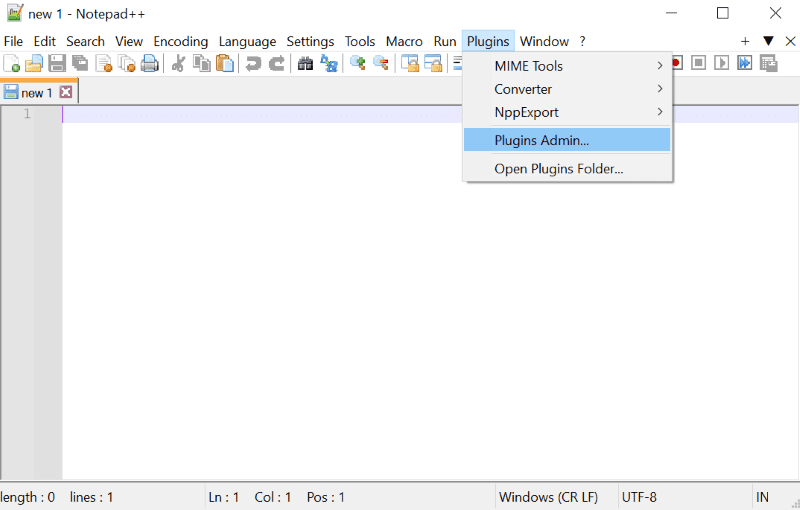
Стъпка 4: Сега потърсете необходимия плъгин в раздела Наличен.
Стъпка 5: Натиснете бутона за инсталиране и след това да, за да получите този плъгин във вашия Notepad++.
Можете да намерите инсталираните добавки в раздела Инсталирани до раздела Налични под Администратор на добавки.
Как да инсталирате ръчно приставка за Notepad++?
Стъпка 1: Изтеглете необходимия плъгин от официалния уебсайт.
Стъпка 2: Отидете на C:\Program Files\Notepad++.
Стъпка 3: Създайте нова папка с име (име на приставка) на това място.
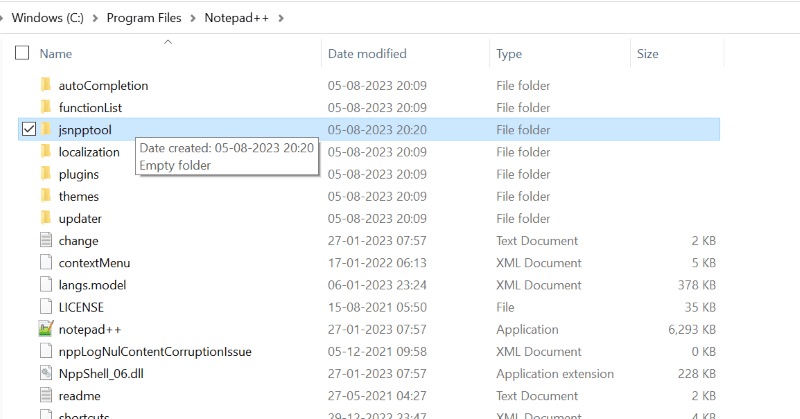
Стъпка 4: Отворете изтегления плъгин и копирайте всички файлове и папки на плъгина в него.
Стъпка 5: Поставете ги в новата папка, която сте създали в Стъпка 2.
Това е; приключихте с инсталирането на плъгин към вашия текстов редактор. Отворете Notepad++ и щракнете върху Plugins в горната лента с менюта, за да видите ръчно инсталирания плъгин.
Заключение
Сега, когато имате списък с най-добрите плъгини за Notepad++ за програмисти от огромната колекция, налична в интернет.
С правилните плъгини е много по-лесно за вас като разработчик да добавите някои функции и да подобрите ефективността на Notepad++. Те ви помагат да свършите истинската работа.
Можете също да разгледате най-добрите плъгини за конвертиране на WordPress сайтове в мобилни приложения.